psd文件如何打开
psd文件格式其实是ps的一种存储形式,以这种方式存储的文件可以存储ps中的所有图层、通道,参考线、注解和颜色模式等信息,很多小伙伴都会遇到psd文件无法打开的情况,那么今天小编就来分享一期教程,告诉大家psd文件如何打开,操作起来其实非常简单,希望本篇文章可以帮助到你。
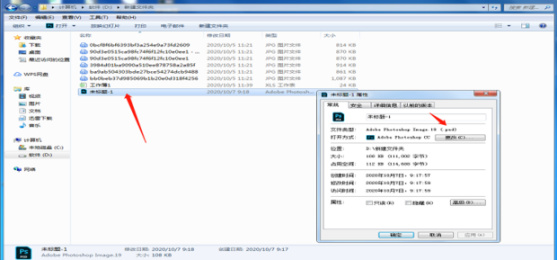
psd文件如何打开
psd文件格式其实是ps的一种存储形式,以这种方式存储的文件可以存储ps中的所有图层、通道,参考线、注解和颜色模式等信息,很多小伙伴都会遇到psd文件无法打开的情况,那么今天小编就来分享一期教程,告诉大家psd文件如何打开,操作起来其实非常简单,希望本篇文章可以帮助到你。
1,首先右键点击文件的属性,查看,可以看到文件的后缀是PSD格式,如果是这个后缀则代表是图片格式。
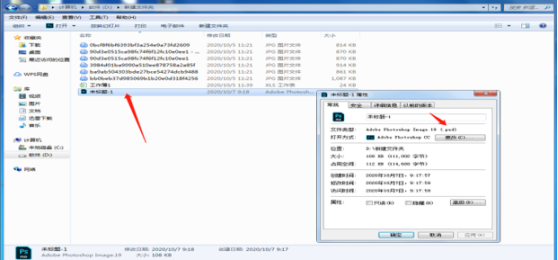
2,接下来点击红标处的更改,可以看到左边可以选择打开方式的软件,选择PS软件。
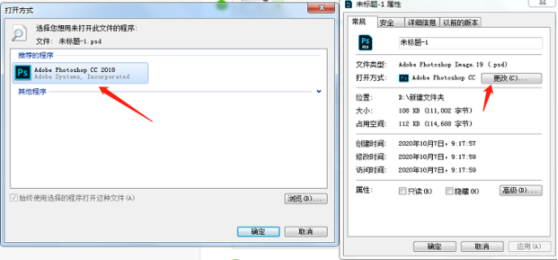
3,最后双击该图片即可打开。
到这里我们今天的psd文件如何打开的教程就结束了,是的没错,仅仅需要3步就能实现,可以说操作起来是非常的简单了。看完一遍教程的你是不是已经学会了呢?如果你的电脑上正好有psd形式的文件,不妨按照小编的教程试一试,彻底将这个小技巧深深烙印在脑海中,这样才能确保在以后的工作中可以得心应手。ps的学习是一个长期性的学习,小编希望每一个ps的学习者都能做到持续的学习,不断革新自己的知识,毕竟这个社会变化的太快了,科技在进步,审美也在变化当中。小编希望你可以将ps利用起来,不断进步。
本篇文章使用以下硬件型号:联想小新Air15;系统版本:win10;软件版本:ps2018cc。
psd文件只能用ps打开吗?
小伙伴们应该都知道psd文件是由photoshop软件生成并保存,那么psd文件只能用ps打开吗?其实不是的,你要修改编辑当然应该用photoshop软件打开;如果你只是查看,用acd看图软件就可查看。如果使用,包括firework,flash,ae等软件都能导入使用。
在没有ps情况下进行下载并安装相当费事费力,那么如何不用ps就能打开并查看psd文件呢?别急,下面小编给大家准备了简单方法,有需要的朋友可以来了解一下。
打开任意一张图片,点击菜单,点击设置;
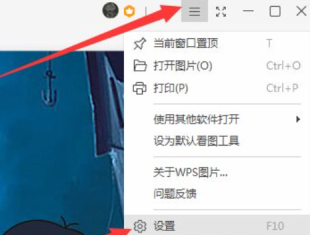
常规习惯切换到文件关联;
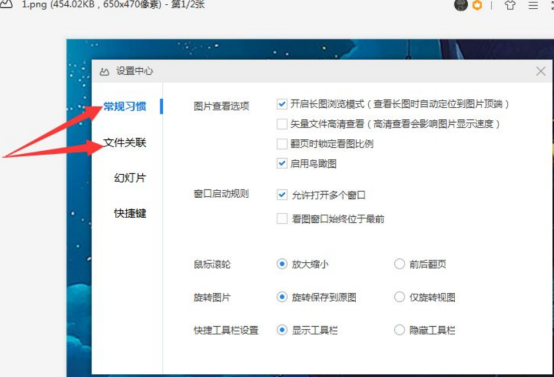
勾选psd并关闭设置中心;
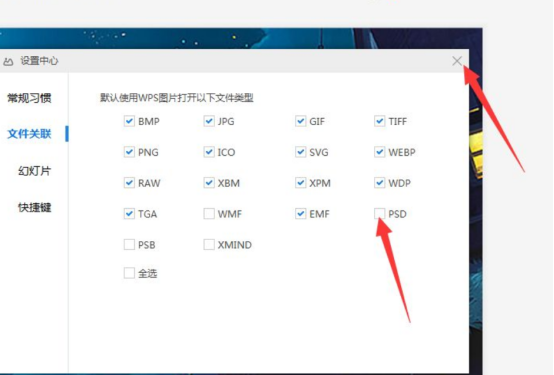
找到psd文件发现已经完成自动关联,双击打开PSD文件;
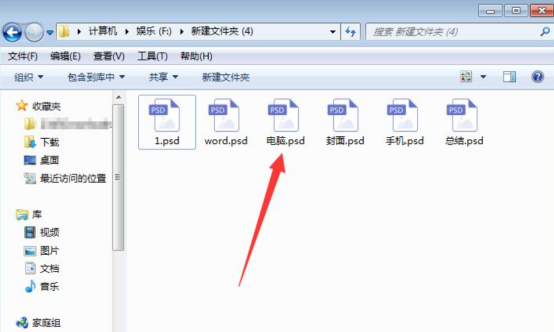
完成打开psd文件并可查看文件内容。
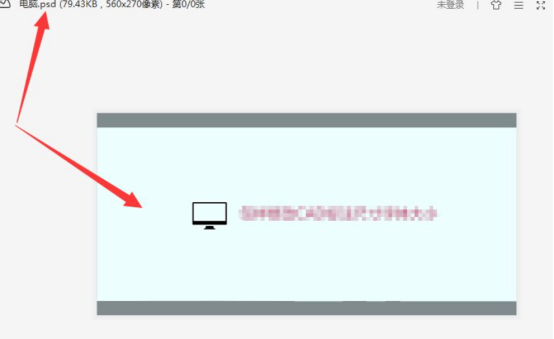
psd文件只能用ps打开吗?小编已经在上文介绍了不用ps就能打开并查看psd文件方法,小伙伴们是否学会了呢?不过小编接下来还要介绍一下怎么用ps打开psd文件,详情请看以下内容。
因为我们所介绍的是用ps打开psd文件,所以我们第一步就是打开ps。
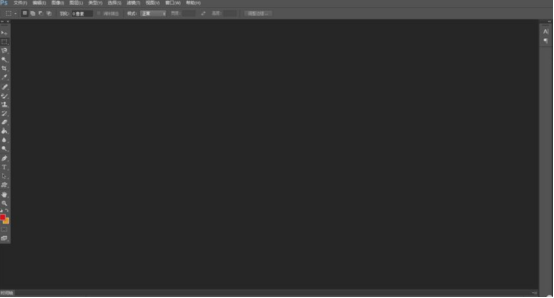
然后点击软件右上角文件选项,在弹出的选框中找到并点击打开。
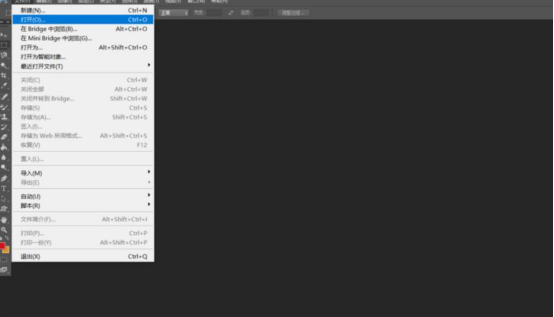
接下来我们只需在打开中找到我们需要打开的文件目录,进入目标文件所在文件夹,打开目标psd文件。
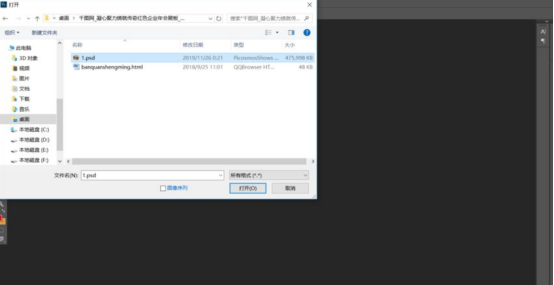
接下来我们只需要等待ps打开psd文件就行了,是不是很简单呀,快去试试吧!
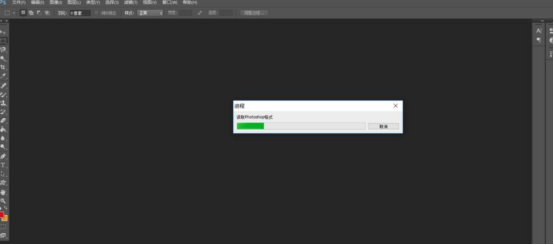
那么关于怎么用ps打开psd文件的方法,小编也介绍了一下,希望能够电脑对面的小伙伴戴来有用的帮助。
本篇文章使用以下硬件型号:联想小新Air15;系统版本:win10;软件版本:ps(cc2017)。


